
Заглавная страница Избранные статьи Случайная статья Познавательные статьи Новые добавления Обратная связь FAQ Написать работу КАТЕГОРИИ: ТОП 10 на сайте Приготовление дезинфицирующих растворов различной концентрацииТехника нижней прямой подачи мяча. Франко-прусская война (причины и последствия) Организация работы процедурного кабинета Смысловое и механическое запоминание, их место и роль в усвоении знаний Коммуникативные барьеры и пути их преодоления Обработка изделий медицинского назначения многократного применения Образцы текста публицистического стиля Четыре типа изменения баланса Задачи с ответами для Всероссийской олимпиады по праву 
Мы поможем в написании ваших работ! ЗНАЕТЕ ЛИ ВЫ?
Влияние общества на человека
Приготовление дезинфицирующих растворов различной концентрации Практические работы по географии для 6 класса Организация работы процедурного кабинета Изменения в неживой природе осенью Уборка процедурного кабинета Сольфеджио. Все правила по сольфеджио Балочные системы. Определение реакций опор и моментов защемления |
Зачем нужен флажок Вывод на экран?Содержание книги
Поиск на нашем сайте
Возникает один закономерный вопрос. Зачем нужен флажок Вывод на экран? Если содержимое поля не надо выводить на экран, то, может быть лучше вообще не включать это поле в бланк запроса по образцу? Случаи, когда присутствие поля в бланке необходимо, обычно связаны с использованием этого поля для сортировки. Но если при этом сведения в данном ноле конфиденциальные, то поле скрывают. В студии, занимающейся прокатом видеокассет, посетителям могут предложить для просмотра базу видеофильмов, отсортированную в порядке убывания популярности. Чем чаще кассету берут в прокат, тем выше она находится в общем списке. Но если владелец студии не желает, чтобы любой посетитель мог точно узнать, как часто берутся в прокат те или иные кассеты, то поле, по которому выполнена сортировка, делают скрытым. Лекция 8
Выше мы рассмотрели работу запроса, выбирающего вратарей футбольных клубов, чей рост меньше заданного, а вес больше заданного. И максимальный рост, и минимальный вес были жестко введены в бланк запроса по образцу, и обычный пользователь базы, не имевший отношения к ее созданию, не может изменить эти параметры. Во многих случаях пользователю надо предоставить возможность выбора того, что он хочет найти в таблицах базы данных. Для этого существует специальный вид запроса — запрос с параметром. Предположим, что в базе данных есть таблица, в которой содержатся все результаты чемпионатов мира по футболу. Наша задача — создать запрос, с помощью которого пользователь может определить, в каком году та или иная команда занимала первое место, причем выбор этой команды - его личное дело. Для этой цели служит специальная команда языка SQL, которая выглядит так: LIKE [...] В квадратных скобках можно записать любой текст, обращенный к пользователю, например: LIKE [Введите название страны] 1. Команду LIKE надо поместить в строке Условие отбора и в том поле, по которому производится выбор. В нашем случае это столбец сборных, занимавших первые места в чемпионатах мира по футболу. 2. После запуска запроса открывается диалоговое окно, в котором пользователю предлагается ввести параметр. Если в качестве параметра ввести слово Бразилия, то выдается результирующая таблица, содержащая записи по тем чемпионатам, когда сборная Бразилии становилась чемпионом. Если в качестве параметра ввести слово Италия, то результирующая таблица будет иной. Разумеется, в нашей небольшой таблице и без запроса нетрудно найти сборные, занимавшие призовые места. Но без запроса не обойтись, если в базе содержатся сотни тысяч записей, причем расположенные в разных таблицах. Лекция 9
Вычисляемое поле существует только в результирующей таблице. В исходных (базовых) таблицах такое поле не создается, и при работе обычного запроса таблицы не изменяются. Неправда ли, это очень разумно? Каждый, кто обращается к базе, может с помощью запросов как угодно манипулировать данными и получать любые результаты, но при этом исходные таблицы остаются неизменно одинаковыми для всех пользователей. 1. Стоимость:[Количество]*[Цена]
2. В узкий столбец непросто записать длинную формулу, но если нажать комбинацию клавиш SHIFT+F2, то открывается вспомогательное диалоговое окно, которое называется Область ввода. В нем можно ввести сколь угодно длинную формулу, а потом щелчком на кнопке ОК перенести ее в бланк запроса по образцу. 3. Если включить отображение вычисляемого поля, результаты расчетов будут выдаваться в результирующей таблице. 4. Ничто не мешает сделать вычисляемое поле полем сортировки, чтобы не только получать новые результаты, но и анализировать их.
Лекция 10 Итоговые запросы
Запросы позволяют не только отбирать нужную информацию из таблиц и обрабатывать ее путем создания новых (вычисляемых) полей, но и производить так называемые итоговые вычисления. Примером итогового вычисления может служить сумма всех значений в какой-то группе записей или их среднее значение, хотя кроме суммы и среднего значения существуют и другие итоговые функции. Поскольку итоговые функции для одной записи не имеют смысла и существуют только для группы записей, то предварительно записи надо сгруппировать по какому-либо признаку. 1. Рассмотрим работу салона, занимающегося продажей подержанных автомобилей. Результаты работы салона за последнююеделю содержатся в таблице. В ней можно выделить несколько групп по разному признаку. Записи можно сгруппировать по моделям автомобилей (ВАЗ - отдельно и БМВ - отдельно)или по году выпуска (1989, 1993 и т. д.). Для каждой из групп можно провести итоговое вычисление по полю Цена. 2. Итоговые запросы создают на основе известного нам бланка запроса по образцу, только теперь в нем появляется дополнительная строка — Группировка. 3. Далее все происходит очень просто. 4. В тех полях, по которым производится группировка, надо установить (или оставить) функцию Группировка. 5. В тех полях, по которым следует провести итоговое вычисление, надо в строке Группировка раскрыть список и выбрать одну из нескольких итоговых функций. 6. 7. В строке Группировка можно указать лишь одну итоговую функцию. А как быть, если надо найти и сумму, и среднее, и максимальное значение, и еще что-то? Решение простое: одно и то же поле можно включить в бланк запроса по образцу несколько раз.
Запросы на изменение Выше мы говорили о том, что все виды запросов на выборку создают временные результирующие таблицы. Базовые таблицы при этом не изменяются. Тем не менее, специально для разработчиков баз данных существует особая группа запросов, которые называются запросами на изменение. Они позволяют автоматически создавать новые таблицы или изменять уже имеющиеся. Логика использования запросов на изменение такая: • создается запрос на выборку, который отбирает данные из разных таблиц или сам создает новые данные путем вычислений; • после запуска запроса образуется временная результирующая таблица; • данные из этой временной таблицы используют для создания новых таблиц или изменения существующих. Существует несколько видов запросов на изменение. Самый простой и понятный — это запрос на создание таблицы. Вернемся к примеру с расчетом среднего количества забитых мячей. 1. Предположим, что разработчик таблицы Итоги по командам захотел включить в нее поле Результативность. Конечно, он может рассчитать среднее количество мячей, забитых за игру каждой командой, но если ввести в таблицу такое поле, то его придется заполнять его вручную. Для таблиц, содержащих много записей, это решение неприемлемо. 2. Проще создать запрос на выборку, в который войдут все поля базовой таблицы плюс новое вычисляемое поле. 3. Щелчок на кнопке Вид позволяет убедиться, что запрос работает как положено и создает результирующую таблицу, более полную чем базовая. Теперь можно дать команду на создание новой базовой таблицы, равной результирующей. 4. Эта команда находится в меню Запрос, которое доступно только в режиме Конструктора. 5. В том же меню присутствуют команды для создания запросов на обновление данных, на добавление записей и на удаление записей. Все они относятся к запросам на изменение и работают аналогично, изменяя базовые таблицы в соответствии с данными результирующих таблиц. Лекция 11. Обычно разработчик базы данных создает структуру таблиц и запросов, но заполнением таблиц информацией он не занимается. Для этого есть специальные кадры (обычно малоквалифицированные), выполняющие функции наборщиков. Для упрощения их труда разработчик базы может подготовить специальные объекты — формы. Форма представляет собой некий электронный бланк, в котором имеются поля для ввода данных. Наборщик вводит данные в эти поля, и данные автоматически заносятся в таблицы базы. Зачем нужны формы? Данные в таблицу можно вносить и без помощи каких-либо форм, но существуют, по крайней мере, четыре причины которые делают формы незаменимым средством ввода данных в базу.
4. Информацию для баз данных берут из бумажных бланков: анкет, заявлений, накладных, счетов, описей, ведомостей, справок. Экранные формы можно сделать точной копией бумажных бланков, с которых происходит ввод данных. Благодаря этому во много раз уменьшается количество ошибок при вводе и значительно снижается утомляемость персонала.
Создание форм Как и другие объекты Access, формы можно создавать вручную или автоматически, причем несколькими способами. При создании таблиц и запросов мы рекомендовали на первых порах автоматическими средствами не пользоваться, чтобы вникнуть в терминологию и подготовить себя к работе с Мастером, задающим непонятные для начинающих вопросы. С формами дело обстоит иначе. Они состоят из многочисленных элементов управления, и от того, насколько аккуратно эти элементы расположены на экране, зависит внешний вид формы. Автоматические средства позволяют создавать аккуратные формы и не задают пользователю лишних вопросов. Начинать работу лучше с них. Автоформы 1. Автоформы — самый простой вид автоматических форм. Для создания автоформы надо открыть вкладку Формы в диалоговом окне База данных и щелкнуть на кнопке Создать — откроется окно Новая форма. 2. В диалоговом окне Новая форма выбирают в качестве источника данных для формы какую-либо таблицу или запрос, после чего создают автоформу двойным щелчком в списке выбора вида автоформы (табличная, ленточная или в столбец).
|
||||||||||||||||||||||||||||||||||||||||||||
|
Последнее изменение этой страницы: 2016-09-20; просмотров: 267; Нарушение авторского права страницы; Мы поможем в написании вашей работы! infopedia.su Все материалы представленные на сайте исключительно с целью ознакомления читателями и не преследуют коммерческих целей или нарушение авторских прав. Обратная связь - 18.119.142.210 (0.012 с.) |


 Поле, содержимое которого является результатом расчета по содержимому других полей, называется вычисляемым полем.
Поле, содержимое которого является результатом расчета по содержимому других полей, называется вычисляемым полем.


 Для создания запроса, производящего вычисления, служит тот же самый бланк запроса по образцу. Разница только в том, что в одном из столбцов вместо имени поля записывают формулу. В формулу входят заключенные в квадратные скобки названия полей, участвующих в расчете, а также знаки математических операций, например, так:
Для создания запроса, производящего вычисления, служит тот же самый бланк запроса по образцу. Разница только в том, что в одном из столбцов вместо имени поля записывают формулу. В формулу входят заключенные в квадратные скобки названия полей, участвующих в расчете, а также знаки математических операций, например, так:
 Для введения этой строки в бланк надо щелкнуть на кнопке Групповые операции на панели инструментов программы Access.
Для введения этой строки в бланк надо щелкнуть на кнопке Групповые операции на панели инструментов программы Access.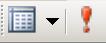 Щелчок на кнопке Вид или Запуск запускает запрос и выдает результирующую таблицу с необходимыми итоговыми данными.
Щелчок на кнопке Вид или Запуск запускает запрос и выдает результирующую таблицу с необходимыми итоговыми данными.










